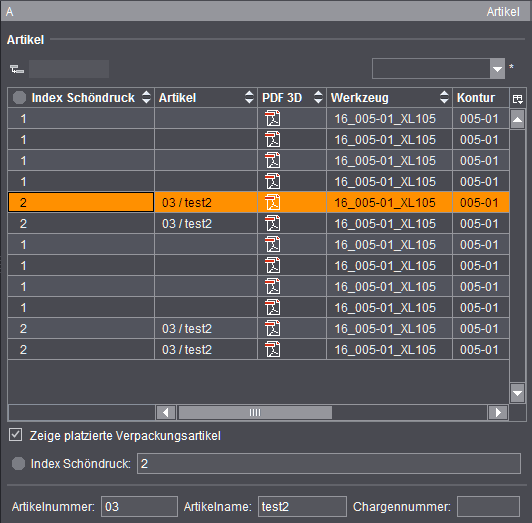
Arbeitsschritt ’Artikel’ (nur im Arbeitsmodus ’Verpackung’)
Der Arbeitsschritt "Artikel" steht im Arbeitsmodus "Verpackung" zur Verfügung, wenn ohne Bogenoptimierung und Sammelform gearbeitet wird.
Der Arbeitsschritt "Artikel" enthält eine Tabelle, in der die Artikel von allen Druckbögen und Stanzformen enthalten sind.
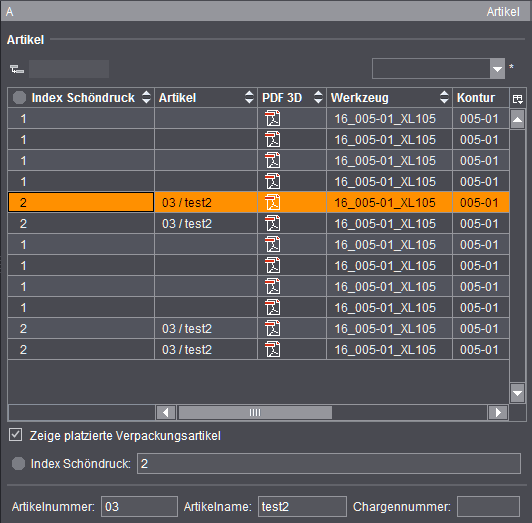
Die Tabelle ist als sog. Grouping-Table ausgeführt. Damit ist sowohl eine flache als auch eine hierarchische Darstellung der Inhalte möglich. Über die Eingabefelder unter der Tabelle können Index, Chargennummer und Artikelbezeichnung (zusammengesetzt aus Artikelname und -nummer) für die markierte Zeile geändert werden (Mehrfachauswahl möglich).
Ist keine Bogen-Optimierung eingestellt, so beinhaltet die Tabelle folgende Spalten:
•Index für Schöndruck
•ggf. Index für Widerdruck
Über den Button kann der Index für Widerdruck automatisch an den Schöndruck-Index angepasst werden.
•Artikel
•PDF 3D
Der Name des PDF 3D setzt sich zusammen aus:
·Artikelname (falls vorhanden) oder Nutzenname (falls vorhanden) oder Name der Stanzdatei
·Index Schöndruck des Nutzens
·Teilproduktname
·"3D" und einem internen Zähler
•Datei
•Werkzeug
•Kontur
•Chargennummer
Bei Mehrfachbogenoptimierung oder Sammelauftrag Verpackung sind zusätzlich folgende Spalten vorhanden:
•Bezeichnung
•Liefermenge
•Bogen
Hinweis: Die Berechnung für den "Index Schöndruck" und den "Index Widerdruck" erfolgt durch die Optimierung. Daher ist eine manuelle Eingabe dieser Werte nicht möglich und die Eingabefelder für die Indexe unterhalb der Tabelle werden nicht dargestellt. Die Einstellung für die Optimierung erfolgt im Arbeitsschritt "Teilprodukt".
Nach der Bearbeitung im Editor "Prinect Signa Station Packaging Pro" erscheint unter "PDF3D" ein PDF-Icon. Ein Doppelklick auf das Icon stellt den generierten Artikel dreidimensional in Adobe Acrobat oder Adobe Reader dar:
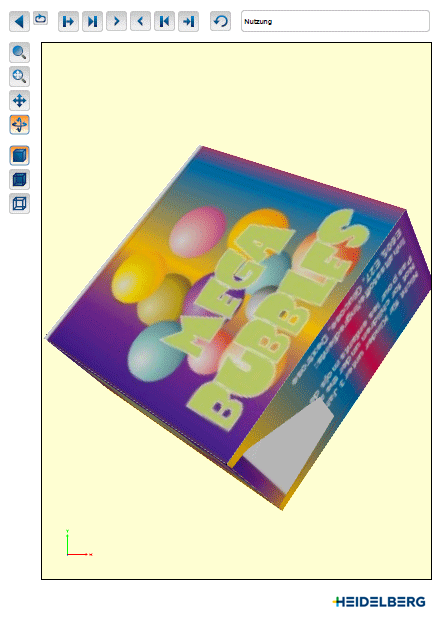
Voraussetzung: Das Format PDF 3D setzt für eine korrekte Darstellung und Funktionalität eine Adobe Acrobat- bzw. -Reader-Version > 9 voraus.
Im PDF 3D kann sowohl der bedruckte Einzelnutzen im ausgeklappten Zustand gezeigt werden wie die fertig gefaltete Schachtel. Dabei kann der Faltvorgang in verschiedenen Schritten animiert werden und das Objekt skaliert, verschoben und gedreht werden.
Hinweis: In einigen Fällen kann es zu fehlerhaften Darstellungen von innen- und außenliegenden Flächen kommen, wenn diese in einer Ebene liegen (siehe Seitenfalz auf der obigen Abbildung). Durch Angabe eines geringfügig größeren Winkels für diesen Falz in Packaging Pro kann die Darstellung korrigiert werden (der betreffende Falz wird quasi "weiter eingeknickt").